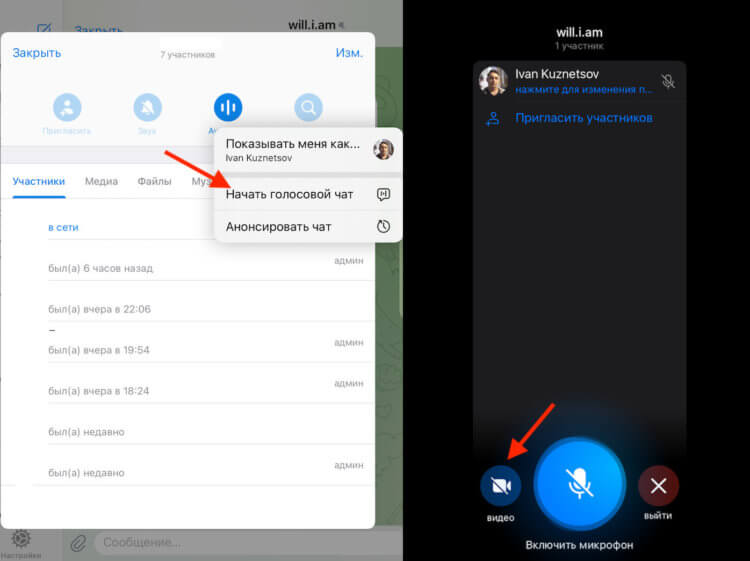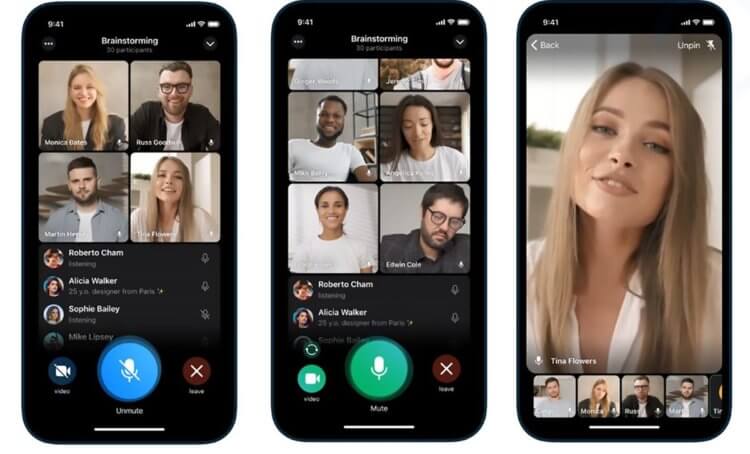Как сделать созвон в телеграмме
Как сделать групповой видеозвонок в Телеграм
В минувшие выходные Telegram получил долгожданное обновление. Его ключевым нововведением стала поддержка групповых видеозвонков, которые Павел Дуров анонсировал ещё в самом конце года. Правда, он обещал, что эта функция станет доступна в мае, а по факту она появилась лишь к исходу июня. Но по большому счёту это ничего не меняет, потому что групповые видеозвонки в Telegram теперь есть на всех платформах, и ими можно успешно пользоваться. Правда, не всем это покажется очевидным.
Telegram наконец обзавёлся поддержкой групповых видеозвонков
У Telegram появилась версия для Safari на случай удаления из App Store. Как пользоваться
Видеозвонки в Telegram устроены несколько иначе, чем в других месседжерах. Если в WhatsApp, Viber или, скажем, FaceTime вы просто можете набрать нескольких собеседников сразу и вести с ними беседу, то в Telegram сделать так не получится.
Как звонить по видео в Телеграме
Видеозвонки в Telegram построены на базе голосовых чатов. То есть перед тем, как созвать видеоконференцию, вам потребуется объединить всех этих людей в группу, и только после этого начинать видеозвонок. В противном случае, ничего не получится.
Видеочаты создаются только на основе уже имеющихся групп
При желании вы можете даже не приглашать участников конференции вручную, а просто создать ссылку на видеочат и отправить её собеседникам. Когда будет возможно, они сами перейдут по ней и присоединятся к беседе. Так вы сможете не ждать дозвона, если они, например, заняты.
Интересно, что видеоконференция создаётся только на базе уже существующей группы, но вы можете пригласить к звонку людей, которые в ней не состоят. С одной стороны, это кажется нелогичным, но с другой, всё правильно. Ведь групповые видеозвонки не в последнюю очередь ориентированы на корпоративных пользователей.
Как пользоваться видеосвязью в Telegram
Скорее всего, групповые видеочаты предназначаются в первую очередь для корпоративных пользователей
Об этом свидетельствуют специфические инструменты управления беседой, которые появляются у автора видеочата:
Очевидно, что группе друзей или родственников большая часть этих инструментов попросту не нужна. У них просто нет необходимости в том, чтобы закреплять какого-либо собеседника, выступать от имени группы или даже показывать экран своего устройства, что обычно требуется при проведении вебинаров и презентаций.
Так что сомнений в том, что Павел Дуров намеревается составить конкуренцию Zoom, Skype, Google Meet и другим сервисам видеосвязи, нет. Другое дело, что для рядовых пользователей, которые хотят пообщаться в видеочате, слишком много проблем. Ведь для этого им по крайней мере придётся создать свою группу или пользоваться чужой.
На данный момент максимальное количество участников одной видеоконференции ограничено 30 пользователями. Однако, как уверяют разработчики, это временное ограничение. В скором времени – видим, когда нововведение протестируют окончательно, — количество собеседников, участвующих в конференции одновременно, будет увеличено.
Как сделать конференц звонок в Телеграмме
Групповые звонки давно набирают популярность в мессенджерах. Это позволяет собираться большой компанией друзей или коллег из любой точки мира. Теперь эта функция доступна и в Telegram. Она также защищена сквозным шифрованием, при помощи которого никто не сможет получить доступ к вашим переговорам.
В дополнении к этому телеграмм использует peer-to-peer соединение, которое минимизирует затраты на трафик и подстраивает качество вызовов в зависимости от скорости интернета. Также в функцию peer-to-peer включена дополнительная защита, скрывающая ваш IP-адрес. Далее мы поговорим о том, как подключить объединенный звонок в Telegram на компьютере и телефоне.
С телефона
Как таковой функции групповых звонков в телеграмме не существует, однако в программе присутствует официальный бот, при помощи которого активируются конференц-вызовы из группы людей. Для того, чтобы его подключить, следуем инструкции:
С компьютера
Схема подключения групповых звоноков на компьютере практически идентична
Видео
Теперь вы знаете как сделать групповой звонок в телеграмме при помощи компьютера или телефона. Для этого нужно просто добавить бота к себе в общую беседу и ввести команду.
Групповые видеозвонки
С сегодняшнего дня Вы можете включить видеотранcляцию с камеры или изображения с экрана в голосовом чате любой группы. Это позволит использовать голосовые чаты для онлайн-уроков, деловых встреч или семейных собраний.
В новой версии также добавлены анимированные фоны, анимации при отправке сообщений и многое другое.
Голосовой чат в любой группе теперь можно мгновенно превратить в видеоконференцию — достаточно, чтобы любой из участников включил видеорежим, нажав на значок камеры.
Любую из видеотрансляций можно развернуть на полный экран, нажав на неё. Вы также можете закрепить видео от того или иного собеседника, чтобы камера не переключалась на новых участников, когда они входят в чат.
Чтобы запустить конференцию, выберите «Голосовой чат» в меню ⋮ в профиле любой группы, в которой являетесь администратором. Для пользователей iOS кнопка «Голосовой чат» доступна прямо из профиля группы.
Как и раньше, в голосовом режиме без видео можно разговаривать с неограниченным числом собеседников. Режим видеоконференций в данный момент доступен первым 30 участникам, подключившимся к чату. Этот лимит скоро будет увеличен, чтобы пользователи Telegram могли транслировать лекции, игровые стримы, фестивали и т.д.
Вы можете транслировать не только видео с задней или фронтальной камеры устройства, но и изображение с экрана — или использовать и то, и другое параллельно.
Чтобы включить трансляцию экрана, нажмите на ⋮ или ⋯ в настройках голосового чата.
В новой версии улучшено шумоподавление, чтобы Вы могли наслаждаться качественным звуком без посторонних шумов. При необходимости шумоподавление можно отключить в настройках голосового чата.
Интерфейс групповых звонков оптимизирован для больших экранов ноутбуков и компьютеров, а также планшетов — как в горизонтальном, так и в вертикальном положении. Кнопка в правом верхнем углу разворачивает боковую панель, позволяющую просматривать видеотрансляции и список участников на одном экране.
На компьютере голосовой чат открывается в отдельном окне, чтобы удобно было переписываться в чатах, не теряя из виду видеоконференцию. При трансляции экрана через приложения Telegram для компьютеров Вы можете показать изображение как всего рабочего стола целиком, так и только из выбранной программы.
Если Вы смотрите видеоконференцию с компьютера, каждый раз, когда кто-нибудь из участников запустит трансляцию экрана, этот видеопоток будет автоматически закреплён — что удобно для рабочих совещаний и презентаций.
Кроме этих функций, Telegram сегодня представляет ещё одно обновление:
25 июня 2021
Команда Telegram
Как сделать групповой звонок в Телеграмме с телефона и компьютера
Как сделать групповой звонок в Телеграмме с участием трех или более человек? Возможно ли это и если да, то — как? Сегодня мы вам расскажем о том, как в этом мессенджере обстоят дела с проведением видеоконференций.
Возможны ли видеоконференции в Телеграмм
Если говорить о видеоконференции или групповых звонках как о самостоятельной опции, то в Телеграмме этого нет. Совсем. Поговорить по голосовой связи можно только 1 на 1, а втроем и более — нельзя, необходимого функционала попросту нет. В сети есть информация, что в течение 2020 года ситуация изменится, однако никаких официальных заявлений на этот счет пока не было.
Однако если очень нужно, то организовать конференц связь все же можно — на такой случай уже созданы специальные боты. Тут надо отметить, что разработаны они сторонними людьми, не имеющими прямого отношения к Телеграмм. Поэтому гарантировать, что групповые звонки с использованием таких ботов будут настолько же защищены, как обычные (без бота), никто не может.
Как сделать групповой звонок на телефоне

Теперь непосредственно о том, как сделать конференцию в Телеграмме на телефоне:

Обратите внимание: соединение может происходить с задержкой в несколько секунд. Поэтому если вам не ответили сразу, звонок сбрасывать не нужно. Просто ждем.
Как сделать групповой звонок на компьютере
С десктопной версией мессенджера все аналогично — видеоконференция в Телеграмме создается при помощи того же бота ConfoBot. Но отдельную инструкцию мы все же приведем, так как функционал (расположение кнопок и пр.) на компьютере отличается от мобильного приложения.
Инструкция, как создать конференцию в Телеграмме на компьютере:
И в завершение еще раз хотим напомнить, что конференция в Телеграмме, проводимая с помощью ботов, это все же небольшой, но риск. Сторонние программы, вмешивающиеся в работу мессенджера, могут снижать уровень его безопасности.
Как сделать созвон в телеграмме
В мессенджерах давно стали популярными групповые звонки, что дает возможность подключить огромное количество собеседников со всей планеты. Эта функция на момент написания статьи не доступна в Telegram. А жаль. В мессенджере применяется кодирование, чтобы ни один человек не мог получить доступ к разговорам.
Также используется peer-to-peer соединение, снижающее расходы на трафик, и настраивает функцию соединения с учетом скорости Интернета. Функциональность этого соединения также обеспечивает дополнительную защиту, которая скрывает IP-адрес. Рассмотрим подробности о том, как подключить конференцию в этом мессенджере к компьютеру и телефону.
Для чего конференц связь и как сделать на телефоне?
Групповые звонки полезны:
Поскольку такая функция вызова недоступна в Телеграмме, используем бота, когда конференц-вызовы активизируются несколькими людьми. Для установки соединения, надо следовать инструкциям:
Для соединения через бот у вас должна быть группа. Если нет – можно сделать: запустить мессенджер – нажимаем три полосы и далее создать.
Создать с ПК.
Схема подключения для групповых вызовов практически одинакова для работы с компьютера.
Вызовы осуществляются через встроенный микрофон ноутбука.
Для соединения через бот у вас должна быть группа. Если нет – можно сделать: запустить мессенджер – нажимаем три полосы и далее создать.
Для того что бы сделать групповой вызов посредством ПК или мобильника добавьте bot и введите команду. Некоторые боты не надежны. Может быть так, что на данный момент хорошее соединение, а через некоторое время его нет вовсе. Так же bot приведенный для примера не единственный, поиск вам в помощь. Описан принцип работы на примере, который подойдет для других вариантов. Ожидаем что в ближайшее время сможем общаться в Telegram без помощи сторонних средств (перехода на сайт). Ведь существует много других приложений, где можно общаться с несколькими людьми одновременно. Но хотелось бы использовать эту функцию именно здесь. По выходу данной функции опишем принцип работы. Делайте закладки страницы, делитесь с друзьями.